3.4 إرشادات استعمال Ogg
Ogg vorbis
ليس Ogg vorbis مجرد اسم جميل. تسمية Ogg تعود إلى مشروع Ogg ، وهو مشروع مصدر مفتوح لمضمون الوسائط المتعددة، vorbis هو اسم هيئة ضغط السمعيات.
Ogg vorbis هيئة جديدة لضغط السمعيات تقدم نوعية صوت أفضل من هيئة mp3 ، وهي بالطبع مصدر مفتوح. Ogg vorbis شبيه بهيئات ضغط
AAC, TwinVQ, PAC, MPEG-4 .
كون Ogg vorbis مصدر مفتوح أمر بغاية الأهمية حالياً، إذ أن الشركة التي طورّت هيئة mp3 ستقوم قريباً بتقاضي رسوم على استعمال أياً من تقنية mp3 .
أما المنظمة التي طوّرت هيئة mp3 فهي معهد فراونهوفر Fraunhofer ، وهي معهد ألماني شبه حكومي للبحوث والتطوير. لكن فراونهوفر توقعت أن الشركات وحدها هي من سيشفر السمعيات ويستمع إلى الموسيقى على شبكة ويب، لا الأفراد. عام 1999، أعلنت فراونهوفر أنها مع حلول عام 2001 ستطالب بتسديد رسوم (إيفاءً لحقوق المؤلف) مقابل استعمال أي منتج mp3 أو خدمة تدفق mp3 (راديو الإنترنت) التي تسخدم هيئة ضغط mp3 .
دفعت محاولة معهد فراونهوفر لتقاضي المال مقابل استخدام هيئة mp3 بالأشخاص إلى تطوير هيئات بديلة منها. والفريق الذي طوّر Ogg vorbis هو مجموعة من المتطوعين المدافعين عن ترميز ضغط الملفات السمعية ومطوّري برامج ثالثين. للتذكير، « open source » «مصدر مفتوح» تعني «لا رسوم على الرخصة» (أو لا تحتاج إلى أن تدفع لقاء استخدام هذه التقنية)، والهدف من ذلك خلق هيئة ضغط للملفات السمعية مفتوحة يمكنها أن تقوم بأي شيء يقوم به mp3 .
خلق ملف Ogg vorbis (من قرص مضغوط سمعي)
الخطوة الأولى
تحتاج أولاّ إلى « CD ripper » (حافظ الأقراص المضغوطة) يمكن تحميله من شبكة الويب، لكن البرامج الحافظة التي يمكنها الحفظ والتحميل مباشرة على هيئة Ogg vorbis قليلة. ننصح بـ FreeRIP ، الذي يمكن تحميله من موقع <www.mgshareware.com> .
حين تنصّب البرنامج وتشغله، سيفتح تلقائياً نافذة الخيارات.
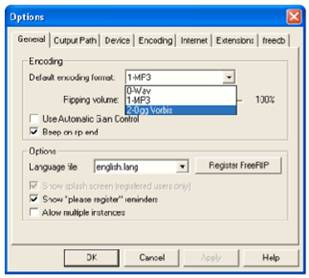
الخطوة الثانية
إختر هيئة الترميز التي تريد. عليك أن تختار Ogg vorbis.
يمكنك إذن أن تختار نوعية الترميز، أنقر على جدول الترميز. كالعادة، أبقِ على سرعة 128 kbps. إذا كان إعداد الملف «mono» «أحادياً» فعليك أن تغيّر الإعداد 13.
الخطوة الثالثة
عليك الآن تحديد «output path» مسار التخزينأو الملف الذي ستخزن فيه مجموع السجلات التي ستحوّلها.
الخطوة الرابعة
إذا لم تظهر «المسارات» «Tracks » من القرص المضغوط على الشاشة، أنقر على أيقونة CD على أقصى اليسار، أو أنقر على زرّ « Refresh» لإنعاش الصفحة (Ctrl-N) في قائمة القرص المضغوط.
عليك أيضاً أن ترفقها بإشارات Id3 المناسبة ( أو أسماء سهلة الحفظ) ما قد يحدث تلقائياً 14 .
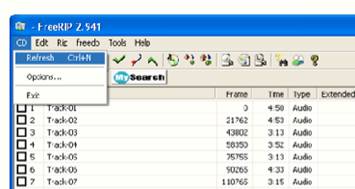
الخطوة الخامسة
أنقر على المسارات التي تود تحويلها وحفظها (يمكنك اختيارها كلها في قائمة التعديل). أنت الآن مستعد للتحويل والحفظ. يمكنك النقر على زرّ التحويل والحفظ على شريط الأدوات أو استخدام قائمة التحويل والحفظ.
خلق ملف Ogg Vorbis (تَحْوِيْل/ خطّ مدخلات)
لخلق ملف Ogg Vorbis عليك أولاً أن تحمّل إلى جهاز الكمبيوتر برنامجاً يسمح لك بتحويل ملفاتك من أي هيئة كانت فيها إلى هيئة Ogg Vorbis . ثمّة الكثير من البرامج، لكن معظمها تجاري يتوخى الربح.
البرنامج المجاني الذي نوصي به هو Audacity . إنه برنامج عازف/مسجّل مفتوح يلعب هيئات متعددة منها WAV, MP3 و WAV (لكن مختلفة عن WMA أو RealMedia ).
كما يسمح لك Audacity بتغيير سرعة التسجيل، تقطيع الصوتيات ودمج بعضها مع البعض الآخر، والتسجيل الحيّ للصوتيات.
الخطوة الأولى
تحميل Audacity من موقع <audacity.sourceforge.net> .
بعد تشغيل الملفات التي تمّ تحميلها ( تحت اسم setup.exe ) وتنصيب البرمجيات، يمكنك تشغيل البرنامج من أيقونة «الطريق المختصرة» (التي يتم خلقها تلقائياً على Desktop ) أو بالنقر على قائمة البرامج من خلال زرّ البداية على شريط أدوات Desktop .
الخطوة الثانية
إذا كنت تسجل مباشرة من خلال الميكروفون الموصول، ما عليك سوى النقر على زرّ التسجيل.
إذا كنت تنقل ملفاً بهيئة WAV أو MP3 ، أنقر على قائمة « Project » واختر « Import Audio » نقل السمعيات. وبإمكانك أيضاً جرّ الملفات إلى برنامج Audacity .

الخطوة الثالثة
حوّل ملفاتك أو انقلها إلى هيئة Ogg Vorbis . أنقر على قائمة الملف « File menu »، واختر «تصدير الملفات المحددة بهيئة Ogg Vorbis ».
لعب ملفات Ogg
Ogg Vorbis مصدر مفتوح لتقنية ترميز السمعيات وتدفّقها. وبما أنه ما زال قيد التطوير فليس ثمّة من برنامج يلعب هذا النوع من الملفات. لا يسعنا حالياً سوى استعمال «قابسات» « plug-ins ». القابسات هي أجزاء من البرمجيات التي يمكن إضافتها إلى برنامج تطبيق ليقوم بشيء إضافي.
ثمّة حالياً وصلتان قابستان للاّعبين الأهم لـ MP3 : الأول لـ WINamp والثاني Sonique لـ Windows .
- قم بتحميل لاعب WINamp MP3 <www.nullsoft.com>.
إذا كان WINamp منصّباً على الكمبيوتر فانتقل إلى الخطوة الثانية.
أ- ستظهر نافذة حفظ
ب- حدد خيار «شغل البرنامج من موقعه الحالي»
ج- إضغط على موافق
د- حدد خيارالتنصيب العادي
- جهّز قابسة Ogg Vorbis للاعبWINamp .
- أنقر مرتين على «oggwinamp.zip » التي ظهرت على Desktop.
- حدد أيقونة اسم الملف واضغط على زر «استخراج».
- أنقل الملفات إلى مجلّد القابسات الموجود في ملف WINamp على Drive C.
- يمكنك الآن أن تلعب ملفّات Ogg.
جرّ ملفّ Ogg الذي قمت بترميزه إلى لاعب WINamp . من المفترض أن يبدأ باللعب، وسرعان ما ستلاحظ النوعية الأفضل ودقة بثّ السمعيات التي يتميز بها عن ملفّ MP3 .
إذا لم ينجح ذلك في تشغيله، تحقق من قائمة تفضيلات لاعب WINamp لترى إن كان تنصيب Ogg Vorbis نجح. يجب أن يظهر على هذا النحو.
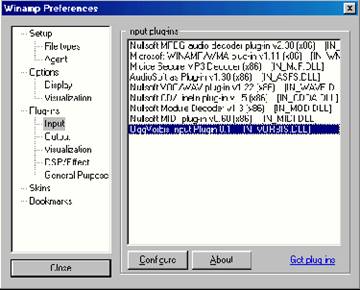
13 «Mono» «أحادي» تعني أن الملف السمعي نفسه يُلعب من مكبر الصوت على جهة اليسار واليمين. «Stereo» «مجسّم» عكس «أحادي»، يعني أن كلاّ من مكبري الصوت يلعب صوتاً مختلفاً. عادة ما يكون الفرق بينهما ضئيل، لكن هذا الفارق البسيط هو ما يعطي الصوت أبعاداً مخلتفة
14إشارات Id3 ، هي إشارات لملفات سمعية وموسيقية تحدد المؤدي، العنوان، الألبوم، أسلوب ، إلخ. تساعد هذه الإشارات في تنظيم المئات من هذه الملفات. |